统计报表数据,做成图表形式,是职场的基本功,普通的图表超级简单,一看就会,那如何制作动态图表呢?所谓的动态图表就是选择不同的区域,图表就会自动展示不同的数据。
今天我们就来看看如何制作一个动态图表。
第一步:制作下拉菜单供选择图表显示的区域。
在EXCEL表格里制作好图表数据,如图所示,一共有四个系列,6个月的数据。月份数据按列展示,系列按行显示。
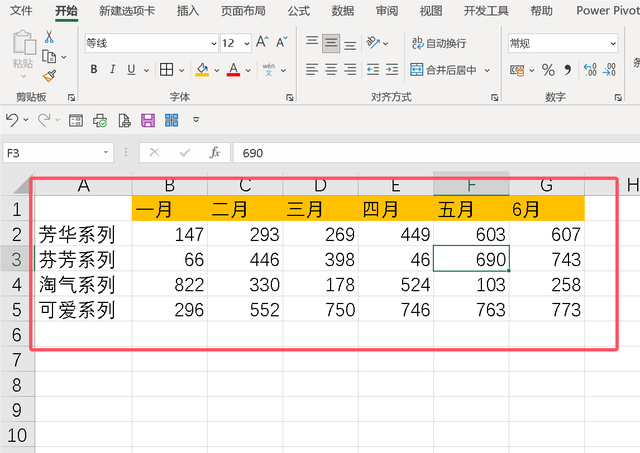
在I1单元格内输入“选择区域名称”,选中J1单元格,点击菜单栏上“数据-数据验证”下拉选择“数据验证”。
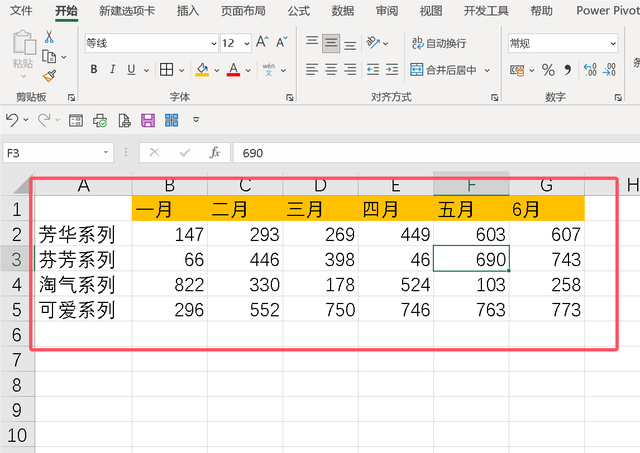
弹出数据验证窗口,点击允许,下拉选择“序列”,来源选择“A2:A5”。
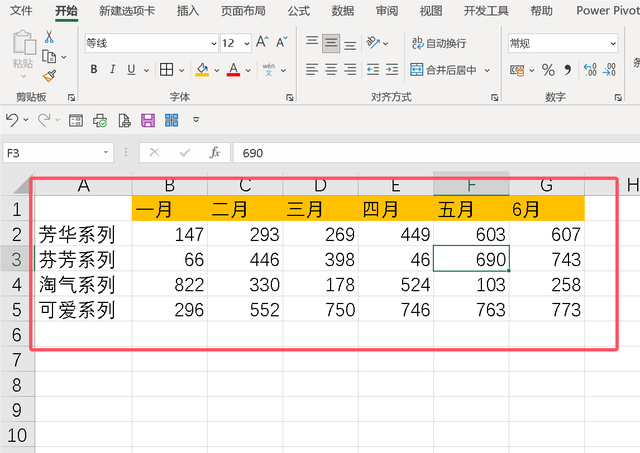
点击确定,J1单元格内显示出下拉选择,一共有四个选项也就是左侧表格里的四个系列。

第二部:制作动态数据
J1单元格内选择“芳华系列”,在B6单元格内输入公式“=OFFSET(B1,MATCH($J$1,$A$2:$A$6,0),0)”,选中单元格,往右进行拖动,这样B6:G6填充上的就是芳华系列的数据。
这个公式的意思:
利用OFFSET以“B1”为参考系,偏移的行数为使用MATCH函数获取$J$1在$A$2:$A$5的位置,偏移列数为0表示不偏移。如图J1的值是“芳华系列”,在$A$2:$A$5的位置为1,OFFSET返回的值为以“B1”为参考系,向下偏移一行的引用。这样随着选择区域$J$1的不断变化,B6:G6单元格就获取到对应系列的数据。
如果J1的值是可爱系列,就会以B1为参考,向下偏移4行,列数不变,获取到对应的可爱系列的数据。
剩余43%未读最低0.05元/天订阅作者, 解锁全文